在Excel中如何限制数值的可输入位数
- 格式:doc
- 大小:24.00 KB
- 文档页数:1

Excel 如何控制位数,只能是18位或者9位只能插入一列,用LEN()函数判断单元格的字符长度,用IF函数判断是否等于9或18,不是的就输出报警提示。
如果只是9或者只是18,那么就可以用数据有效性。
数据有效性只支持一种,不能支持二种及以上。
点击菜单栏“数据——有效性",打开对话框,点击“设置”选项卡,在“允许”下拉菜单中选取“文本长度”、“数据”下拉菜单中选取“等于”、“长度"下面编辑框中输入10,取消“忽略空值”勾选项,点击“确定"按纽用个公式=AND(9,18)可以用数据有效性,限制只接受9位或者18位的文本,但是,这个限制只针对于单元格手工输入,并不能限制人家copy过来,所以我建议除了用数据有效性进行限制外,可以在旁边用条件格式设置非9位或者18位的显示刺眼一点的颜色,比如大红,或者用公式在旁边显示一段警告语,举例如下:=IF(OR(LEN(A1)=9,LEN(A1)=18,A1=”"),”","位数错误")[求助] 如何设定单元格只能输入11位数字且不重复?现在有一表格需输入手机号码,请问如何设定单元格只能输入11位手机号码且不跟前面已输入的手机号重复?我只会用数据有效性做出只能输入11位或者不跟前面单元格重复,但是两个同时限制如何使用呢?两个条件合在一起:=(countif(A:A,a1)=1)*(len(a1)=11)更进一步设置,必须输入11位数字,且开头不为0(手机号码嘛):=(COUNTIF(A:A,A1)=1)*(LEN(N(A1))=11)=AND(COUNTIF(A:A,A2)=1,LEN(A2)=11)数据有效性自定义=AND(LEN(A1)=11,COUNTIF($A$1:$A$20,A1)<2)。

在Excel中,当需要输入18位数字时,可能会出现因系统对数字位数的限定导致的问题。
为了解决这个问题,您可以采取以下步骤:
1. 改变单元格的数字属性:首先,您需要选定要输入数字的单元格,接着使用“格式”菜单中的“单元格”命令,进入“单元格格式”窗口。
然后,可以将原来的“数值”属性改变成“文本”。
2. 使用文本格式:另一种方法是,直接在输入前先输入一个英文状态的单引号,再输入18位数字。
或者,选中要输入数字串的单元格或单元格区域,右键选择"设置单元格格式",在弹出的对话框中选择"文本"选项。
3. 拆分数据:如果将18位数设置成数值格式的话,它会以科学计数法显示。
如果设置为文本格式又无法填充,这时可以考虑将数据拆分成两部分,比如将前11位放在一个单元格,后7位放在另一个单元格。
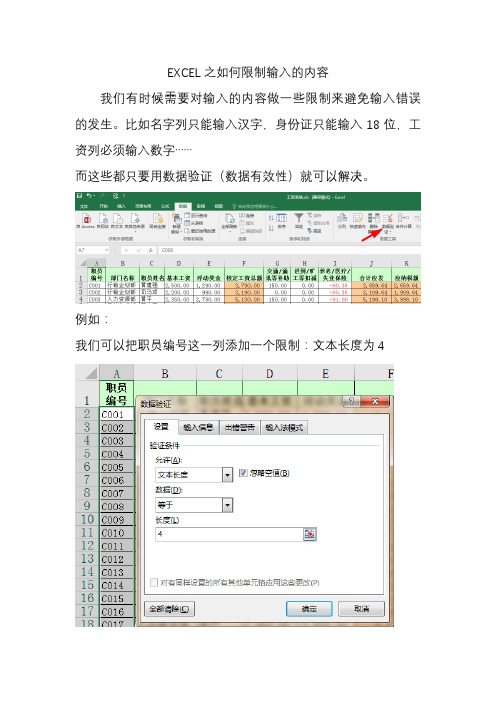
EXCEL之如何限制输入的内容
我们有时候需要对输入的内容做一些限制来避免输入错误的发生。
比如名字列只能输入汉字,身份证只能输入18位,工资列必须输入数字……
而这些都只要用数据验证(数据有效性)就可以解决。
例如:
我们可以把职员编号这一列添加一个限制:文本长度为4
为提示使用人,可以设置一些提示:
出错时要给出一些建议:
试验,完美:
第二列部门名称和第三列职员姓名我们可以为其设置下拉列表,输入更方便。
允许选择:序列,提供下拉箭头,来源输入所有部门名称,部门名称之间用英文状态下的逗号“,”隔开。
结果如下:
同理,职员姓名列也可以这样做,不过人员较多的情况下,我们可以在来源处可以输入引用:
引用的源数据是这样的:
基本工资列可以设置成允许小数的数值,但是必须大于0.
输入信息和出错警告可以依你所想,随意设置。
这就是数据验证(EXCEL2012以后)或数据有效性(EXCEL2010及以前),让你从源头把控数据的有效性。

Excel小窍门利用数据验证功能实现数据输入的限制Excel是一款广泛应用于数据处理和数据分析的电子表格软件。
在日常使用中,我们经常需要对Excel表格进行数据输入,但有时候我们想要对数据的格式、范围或者其他条件进行限制,以确保数据的准确性和完整性。
在这种情况下,Excel提供了数据验证功能,可以帮助我们实现对数据输入的限制。
本文将介绍一些Excel小窍门,利用数据验证功能实现数据输入的限制。
一、数据验证的基本概念和功能数据验证是Excel中的一种功能,可以对输入的数据进行校验,确保数据的正确性和合法性。
通过数据验证,我们可以限制数据的输入范围、格式、长度等,并且可以自定义输入时的提示信息。
下面将介绍具体的操作步骤。
1. 选择需要进行数据验证的单元格或单元格范围。
2. 点击Excel菜单栏中的“数据”选项卡。
3. 在“数据工具”组中,点击“数据验证”按钮。
二、限制数据的输入范围有时候我们希望对数据的输入范围进行限制,以确保数据的有效性。
以下是一些常见的例子。
1. 限制整数输入范围如果我们希望某个单元格只能输入整数,并且范围在1到100之间,我们可以按照以下步骤进行设置。
a. 在“设置”选项卡下选择“整数”。
b. 在“数据”选项卡下输入最小值为1,最大值为100。
c. 在“输入消息”选项卡下输入提示信息。
d. 在“错误警示”选项卡下输入错误警示信息。
2. 限制小数输入范围如果我们希望某个单元格只能输入小数,并且范围在0到1之间,我们可以按照以下步骤进行设置。
a. 在“设置”选项卡下选择“小数”。
b. 在“数据”选项卡下输入最小值为0,最大值为1。
c. 在“输入消息”选项卡下输入提示信息。
d. 在“错误警示”选项卡下输入错误警示信息。
3. 限制日期输入范围如果我们希望某个单元格只能输入特定日期范围内的数据,如2021年1月1日到2021年12月31日,我们可以按照以下步骤进行设置。
a. 在“设置”选项卡下选择“日期”。

Excel中的数据验证和数据输入限制方法数据验证和数据输入限制是在Excel中保证数据的准确性和一致性的重要功能。
通过合理设置数据验证和输入限制,可以防止数据错误、规范数据输入,有效提高数据的质量。
本文将介绍Excel中常用的数据验证和输入限制方法,以帮助读者在工作中更好地应用这些功能。
一、数据验证方法数据验证是一种通过设置条件来限制数据输入范围的方法,可以确保数据的合法性和有效性。
以下是Excel中常见的数据验证方法:1. 数值范围验证通过设置数值范围,可以限制输入的数据必须在指定范围内。
在Excel中,选择需要进行验证的单元格,然后点击“数据”选项卡中的“数据验证”命令,在弹出的对话框中选择“数值”选项,设置最小值和最大值,点击“确定”即可完成数值范围的验证。
2. 文本长度验证如果需要限制输入文本的长度,在数据验证对话框中选择“文本长度”选项,设置允许的最大长度,点击“确定”即可完成文本长度的验证。
3. 列表验证列表验证可以通过设置一个下拉列表,限制数据必须从指定列表中选择。
在Excel中,选择需要进行验证的单元格,然后点击“数据”选项卡中的“数据验证”命令,在弹出的对话框中选择“列表”选项,输入列表来源或选择列表范围,点击“确定”即可完成列表验证的设置。
4. 日期验证通过设置日期格式,可以限制输入的数据必须符合指定的日期格式。
在数据验证对话框中选择“日期”选项,选择合适的日期格式,点击“确定”即可完成日期验证的设置。
5. 自定义公式验证对于更复杂的数据验证需求,可以通过自定义公式来实现。
在数据验证对话框中选择“自定义”选项,输入合适的公式,通过公式判断输入数据的合法性,点击“确定”即可完成自定义公式验证的设置。
二、数据输入限制方法数据输入限制是一种在Excel中设置单元格输入限制条件的方法,可以限制输入的数据类型和格式。
以下是Excel中常见的数据输入限制方法:1. 文本格式限制通过设置文本格式限制,可以限制输入的数据必须符合指定的文本格式。

excel2007如何限制输入内容
在excel2007中,一些单元格只能输入固定的一个或几个内容,可以设置下拉列表来限制。
下面就跟店铺一起来看看吧。
excel2007限制输入内容的步骤
选择要控制的单元格
首先进入数据菜单,并选中想要限定的单元格,可以多选哦
找到数据有效性
找到“数据有效性”菜单,并点击“数据有效性...”子菜单
设置数据类型
在“设置”功能中,把“允许”的选项改为“序列”
设置想要的内容
勾选上“提供下拉箭头”,然后在来源中输入提供的选项,多个选项之间使用半角(英文)逗号分隔哦。
最后点击”确定“按钮查看选项
回到前边设置的单元格,选中一个单元格,是不是旁边出来了下拉箭头?而且只能输入或者选择提供的选项哦,试着输入其它选项,是不是报错了呢?。
Excel技术数据有效性6:阻止用户输入特定数据下面的示例演示了在单元格中设置数据有效性,阻止用户在单元格输入特定的数据。
阻止用户输入重复值有时候,我们要避免单元格中有相同的数据,譬如学生学号、序号等。
下图所示的工作表中,在单元格区域A2:A15设置数据有效性,阻止用户在该区域输入重复值。
在“数据有效性”对话框的“允许”下拉框中选择“自定义”,在“公式”中输入:=COUNTIF($A$2:$A$15,A2)<=1注:可以使用名称代替单元格区域。
阻止用户在多列中输入重复值使用数据有效性,可以避免用户在一行的多列中输入与前面行相同的值。
如下图所示的工作表,有三列数据,要避免用户在某一行的3列中输入的数据与前面的行中数据相同,可以选取相应的单元格区域,本例中为单元格区域C2:C10,在“数据有效性”对话框中选取“允许”下拉框中的“自定义”,在“公式”中输入:=COUNTIFS($A$2:$A$10,A2,$B$2:$B$10,B2,$C$2:$C$10,C2) <=1要求输入不重复的数据且限定数据位数如下图所示,要求用户在单元格区域中输入6位数的学号且不能重复输入。
选择单元格区域A2:A10,在“数据有效性”对话框中,选取“允许”下拉框中的“自定义”,在“公式”中输入:=AND(ISNUMBER(A2),LEN(A2)=6,COUNTIF($A$2:$A$10,A2) <=1)限制单元格区域中数值的总和如下图所示的工作表,要求检测的5项值的总和不能超过10。
选择单元格区域B2:B6,在“数据有效性”对话框中,选取“允许”下拉框中的“自定义”,在“公式”框中输入:=SUM($B$2:$B$6)<=10阻止用户在开头和结尾处输入空格为避免用户在数据的开头或者结尾输入空格,可以设置数据有效性如下:选取单元格区域,如本例中的单元格A1,在“数据有效性”对话框中选取“允许”下拉框中的“自定义”,在“公式”框中输入:=A1=TRIM(A1)阻止用户在数据中输入空格下面的数据有效性设置将阻止用户在输入数据时输入空格,包括开头和结尾的空格。
怎么在excel2010中限定输入数据的类型范围推荐文章excel2010创建数据透视表的方法热度: Excel2010表格中如何筛选去掉不需要的保留想要的数据热度: Excel2010数据透视表如何进行自动筛选和标签筛选热度:怎么利用Excel2010语音功能朗读表格数据热度: excel2010输入红颜色字体的方法是什么热度:要限定输入数据的类型、范围,可以通过设置数据有效性的有效性条件来实现,并且还可设置输入时的提示信息和输入错误数据时显示的出错警告信息。
下面小编教你怎么在excel2010中限定输入数据的类型范围。
excel2010中限定输入数据的类型范围的步骤:选择单元格区域选择D3:D8区域。
单击“数据有效性”按钮在“数据”选项卡的“数据工具”组中单击“数据有效性”按钮。
设置数据类型弹出“数据有效性”对话框,在“有效性条件”选项区域中单击“允许”右侧的下三角按钮,在弹出的下拉列表中选择数据类型,例如选择“整数”选项。
设置数据范围在“数据”下拉列表中选择“介于”选项,在“最小值”和“最大值’文本框中分别输入“1”和“5”。
设置输入信息切换到“输入信息”选项卡,在“选定单元格时显示下列输入信息”选项区域的“标题”文本框中输入“批号”,在“输入信息”文本框中输入“产品批号为1-5批”。
设置出错警告切换到“出错警告”选项卡,在“输入无效数据时显示下列出错警告”选项区域的“样式”下拉列表中选择“停止”选项。
在“标题”文本框中输入“警告”,在“输入信息”文本框中输入“请输入1-5的整数”,最后单击“确定”按钮。
输入正确数据能正常录入返回工作表,可以看到工作表所选单元格区域中显示出刚才设置里的输入信息,在D3单元格中输入“3”时能正常输入,在D4单元格中输入大于5的数据“8”。
输入错误数据时弹出警告按【Enter】键后,则会弹出“警告”对话框,提示“请输入1一5的整数”信息。
单击“重试”按钮,返回工作表重新输入即可。
excel小数点控制位数如何在Excel中控制小数点位数要在Excel中控制小数点位数,可以使用内置的格式化选项或自定义格式。
通过掌握以下几个步骤,你将能够在Excel中灵活地控制小数点位数。
步骤1:打开Excel并选择需要设置小数点位数的单元格。
你可以打开现有的Excel文件或创建一个新的工作簿。
步骤2:选择你想要更改小数点位数的单元格或范围。
你可以选择一个单一的单元格或整个数据区域。
步骤3:右键单击选定的单元格单击“格式单元格”选项。
或者,你可以在“开始”选项卡的“数字”组中找到“格式单元格”按钮。
步骤4:在打开的“格式单元格”对话框中,点击“数字”选项卡。
步骤5:在“类别”列表中,你将看到一系列内置的数字格式选项,如“常规”、“数值”、“货币”等。
选择适当的选项,以便根据你的需要控制小数点位数。
步骤6:如果内置的格式选项无法满足你的需求,你可以选择自定义格式。
在“类别”列表下,点击“自定义”。
步骤7:在“类型”文本框中,你可以根据需要输入自定义格式代码。
自定义格式代码是一种使用特定符号控制数字显示方式的语法。
步骤8:根据自定义格式代码的规则,为数字设置适当的显示方式。
例如,要控制小数点后两位显示,你可以使用代码“0.00”。
步骤9:在“示例”部分,你可以看到选定的格式代码将如何影响选定的单元格。
这对于确定显示方式非常有用。
步骤10:点击“确定”按钮应用所选的格式。
现在,选定的单元格中的数字将按照所选择的格式进行显示。
步骤11:重复上述步骤,以适当的方式设置其他单元格或范围的小数点位数。
步骤12:如果你想要将设置应用到整个工作簿中的所有单元格,可以使用条件格式或复制格式等方法批量应用。
掌握了在Excel中控制小数点位数的方法,你可以轻松地调整数字显示方式,使其符合你的需求。
无论是在任务列表中进行货币计算,还是在数据分析中控制精度,你都可以使用这些技巧来获得所需的结果。
记住,在更改数字的小数点位数时,要考虑到四舍五入的问题。
龙源期刊网
Excel中避免数据录入超出范围
作者:孙刚钟伟
来源:《电脑知识与技术·经验技巧》2008年第12期
使用Excel处理数据,输入时经常会遇到多输入了数字的位数这种错误。
为了确保输入数据的准确性,我们可以在Excel中利用数据的“有效性”来避免录入时数据超出规定的范围。
以Excel 2003为例,设置方法如下:
1选中要录入数据的单元格区域,然后打开“数据”菜单中的“有效性”命令,就会弹出“数据有效性”对话框(如图1)。
2在“设置”标签页中,根据需要,单击“允许”下拉列表中选择“小数”选项,如果数据不包括小数点的话,我们就选择“整数”选项,避免错误地输入小数点。
3在“设置”标签页下方设置录入数据所允许的数据范围,如:你所录入的数据是0到10000之间,那么就在最小值中输入了“0”,在最大值中输入了“10000”(如图2)。
最后点击“确定”退出即可。
以后,在选中单元格中输入小于0而大于10000的数据时,就会出现“输入值非法”的提示,拒绝错误数据的录入(如图3)。
对于出现的提示,我们可以根据需要进行定义,方法是:在“数据有效性”窗口中,切换到“出错警告”标签页。
在“样式”选项中选择“警告”,然后在“标题”框中可以输入提示的内容,如“你输入的数据出错啦!”,最后在“错误信息”框输入具体的提示信息即可。
当你输入错误数据时,就会出现你设置的提示(如图4)。
其中“是”表示允许当前数据超出范围,并继续录入其它数据;“否”则表示把录入的超出规定范围的改成正确的数据;而“取消”则是重新输入该单元格数据。
根据你的需要,选择相关按钮即可。
在Excel中如何限制数值的可输入位数
由于身份证号码多达15或18位,输入起来容易出错,同样可以通过设置“数据有效性”,当输入的位数不对时,给出提示:
选中需要输入身份证号码的单元格区域(如D2至D101),打开“数据(D)”下的“有效性(L)”对话框,在“设置”下的“允许”下选择“自定义”后在“公式”下面的方框中输入公式=OR(LEN(D2)=15,LEN(D2)=18),(说明:D2指单元格)并设置一个“出错警告”(如:“选择”“停止”,“标题”填“请检查”,错误信息栏填“输入的号码位数不正确。
”,确定返回。
这样,但输入的号码位数不正确时,系统会给出提示(出错警告设置的内容)。
注意:如果将此公式与《避免在Excel中输入重复数据的方法》介绍的公式结合起来使用,就更方便了。
结合后的公式是:=AND(COUNTIF(D:D,D2)=1,OR(LEN(D2)=15,LEN(D2)=18))。